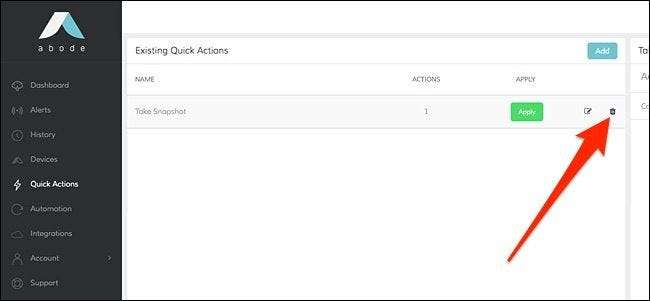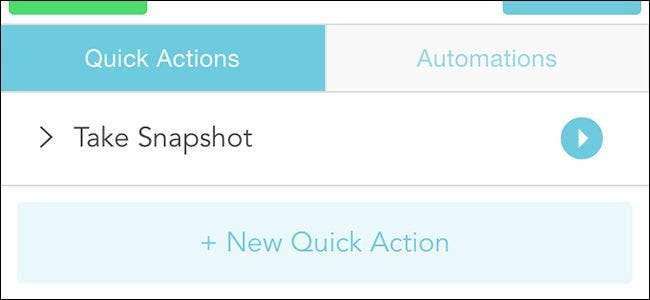
Οι Γρήγορες ενέργειες του Abode μοιάζουν πολύ με συντομεύσεις, δίνοντάς σας γρήγορη πρόσβαση σε συγκεκριμένες εργασίες, ώστε να μην χρειάζεται να πλοηγηθείτε στα μενού για να κάνετε κάτι. Δείτε πώς μπορείτε να τα ρυθμίσετε.
ΣΧΕΤΙΖΟΜΑΙ ΜΕ: Πώς να εγκαταστήσετε και να ρυθμίσετε το Abode Home Security System
Μία από τις κύριες οθόνες στην εφαρμογή Abode στο smartphone σας είναι οι Γρήγορες ενέργειες και υπάρχει ακόμη και ένα κουμπί που ονομάζεται "Νέα γρήγορη ενέργεια". Ωστόσο, δεν λειτουργεί και πρέπει να μεταβείτε στο Διαμονή web interface για να δημιουργήσετε Γρήγορες ενέργειες. Επομένως, εάν έχετε μπερδευτεί ως προς το γιατί δεν λειτουργεί, δοκιμάστε τη διεπαφή ιστού.
Μόλις είστε εκεί, συνδεθείτε χρησιμοποιώντας τα διαπιστευτήρια του λογαριασμού σας Adobe.

Αφού συνδεθείτε, κάντε κλικ στο "Γρήγορες ενέργειες" στην αριστερή πλευρική γραμμή.
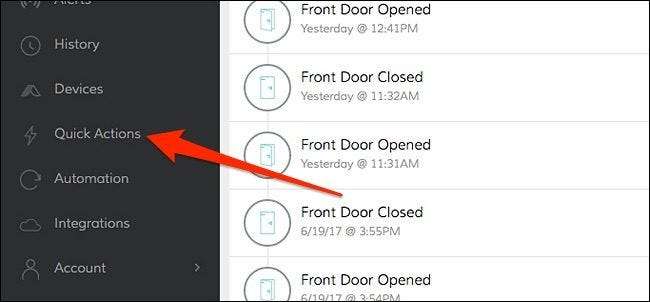
Κάντε κλικ στο κουμπί "Προσθήκη" στην επάνω δεξιά γωνία του αριστερού παραθύρου παραθύρου.
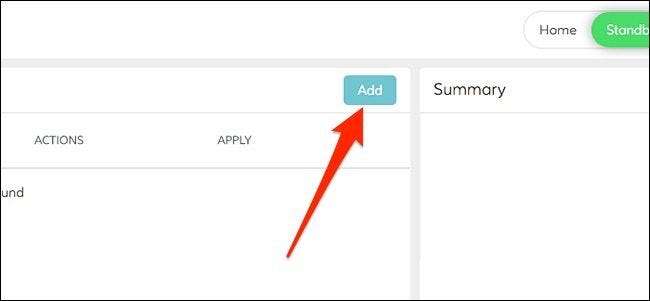
Τώρα θα επιλέξετε τι θέλετε να συμβεί κάθε φορά που εκτελείτε τη Γρήγορη ενέργεια. Δεν μπορείτε να κάνετε πολλά, αλλά σε αυτήν την περίπτωση θα επιλέξουμε "Λήψη εικόνων από όλες τις κάμερες κίνησης".
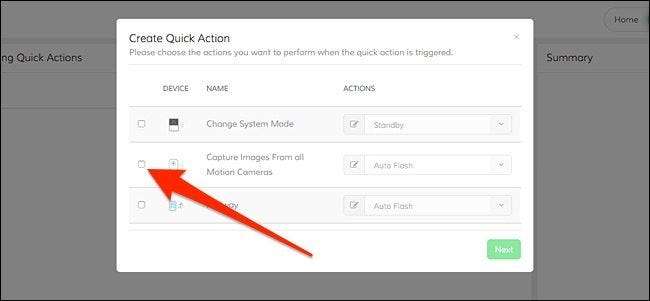
Μετά από αυτό, κάντε κλικ στο αναπτυσσόμενο μενού και επιλέξτε εάν θέλετε ή όχι η κάμερα να αναβοσβήνει όταν χρειάζεται ένα στιγμιότυπο.
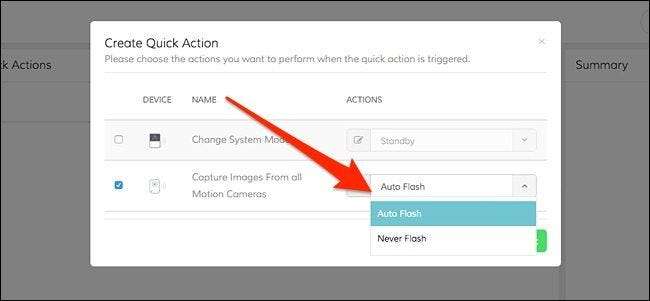
Πατήστε "Επόμενο".
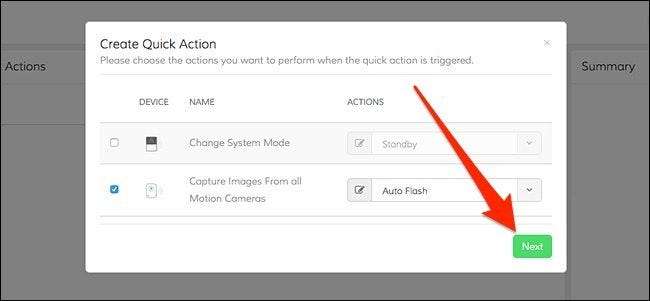
Δώστε ένα όνομα στη Γρήγορη ενέργεια και μετά πατήστε "Αποθήκευση".
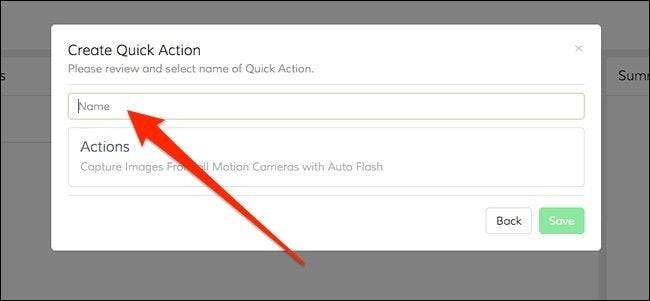
Η νέα σας γρήγορη ενέργεια θα εμφανιστεί στη λίστα στη διεπαφή ιστού και εάν ανοίξετε την εφαρμογή Abode στο τηλέφωνό σας, θα τη δείτε και στην οθόνη "Γρήγορες ενέργειες". Πατώντας το κουμπί στρογγυλής αναπαραγωγής προς τα δεξιά θα εκτελεστεί η Γρήγορη ενέργεια.

Για να διαγράψετε μια γρήγορη ενέργεια, πρέπει να το κάνετε μέσω της διεπαφής ιστού κάνοντας κλικ στο εικονίδιο του μικρού κάδου απορριμμάτων στα αριστερά.